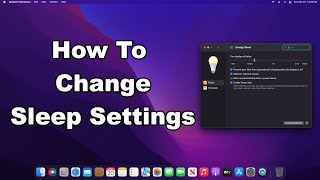КАК ПОЧИСТИТЬ КЭШ В ХРОМЕ НА МАКЕ
Чтобы почистить кэш в браузере Google Chrome на устройстве Mac, выполните следующие шаги:
1. Откройте окно браузера Chrome на вашем устройстве Mac.
2. В правом верхнем углу окна браузера нажмите на значок с тремя точками, чтобы открыть меню.
3. В выпадающем меню выберите пункт "Настройки".
4. Прокрутите страницу вниз и нажмите на ссылку "Дополнительные настройки".
5. В разделе "Конфиденциальность" найдите и нажмите на кнопку "Очистить данные просмотра".
6. В открывшемся окне установите флажки рядом с теми типами данных, которые вы хотите удалить, включая "Кэшированные файлы и изображения".
7. Выберите период времени, за который вы хотите удалить данные, используя выпадающее меню "Удалить следующий период".
8. Нажмите на кнопку "Очистить данные".
После выполнения этих шагов, все кэшированные файлы и изображения в браузере Chrome на вашем устройстве Mac будут удалены.
Clear Cache and Cookies in Chrome on Mac
Как очистить Другое на MacOS -- How to clear Other(System Data) on your Mac
Как почистить / удалить в системе OS X / macOS кэши и куки (мак)???
Как очистить кэш и файлы куки на Mac
Как очистить кэш и куки Google Chrome
🍪 Как Почистить (Удалить) Куки в Сафари на mac
How to Clear Cache on a Mac
Работа с памятью MacOS! Как очистить cache, cookies на Макбуке, Аймаке
КАК ОЧИСТИТЬ КЭШ И КУКИ в браузере Safari на macOS?